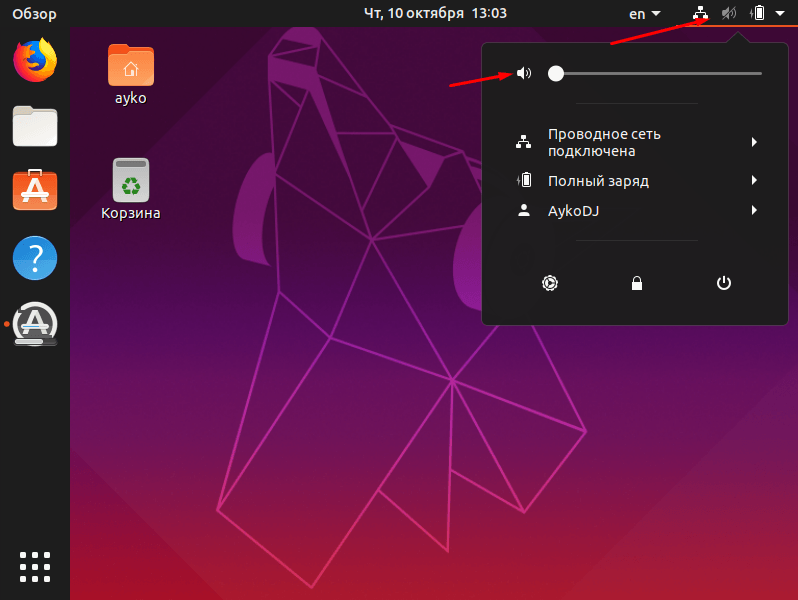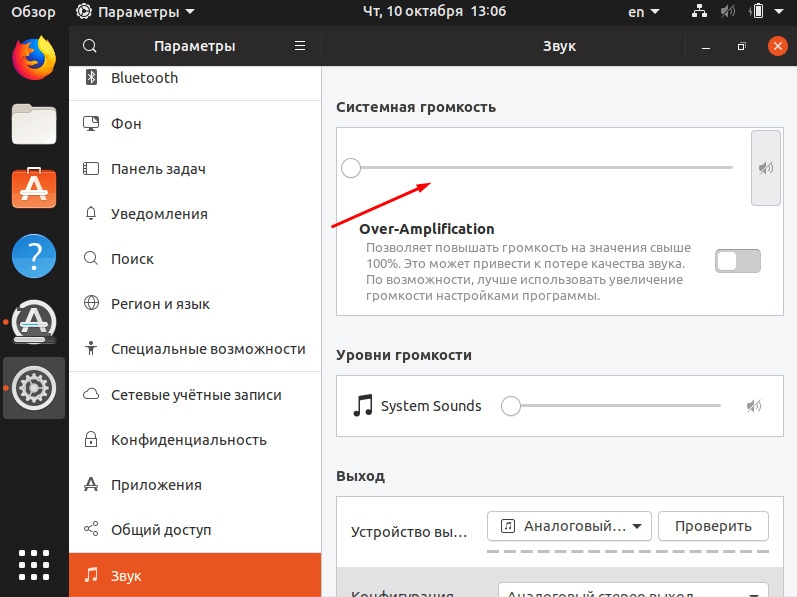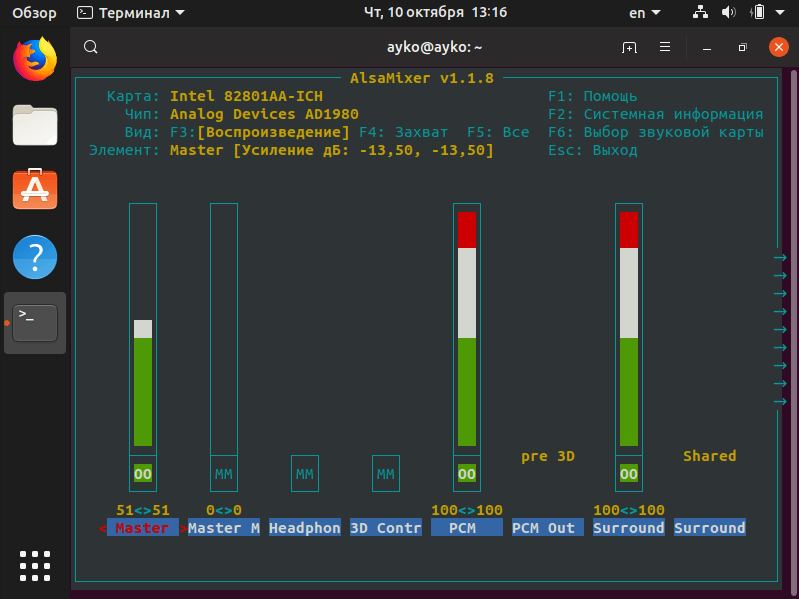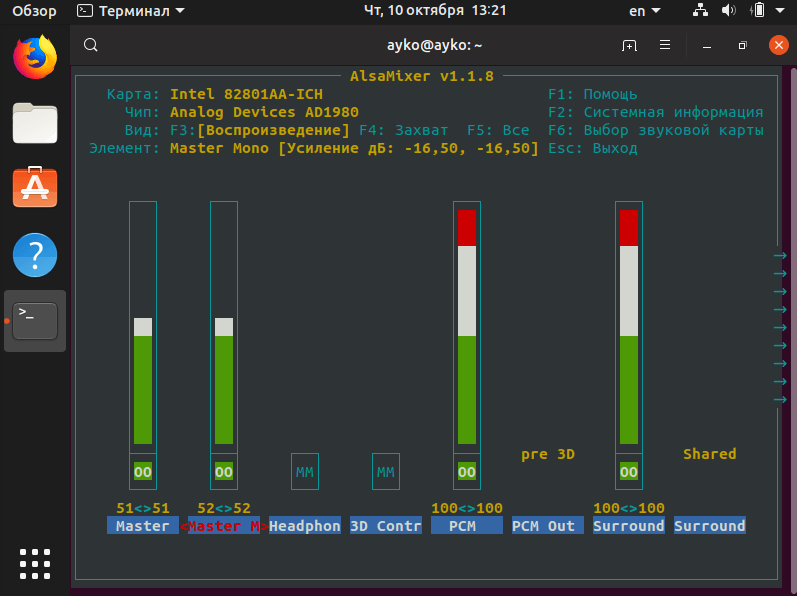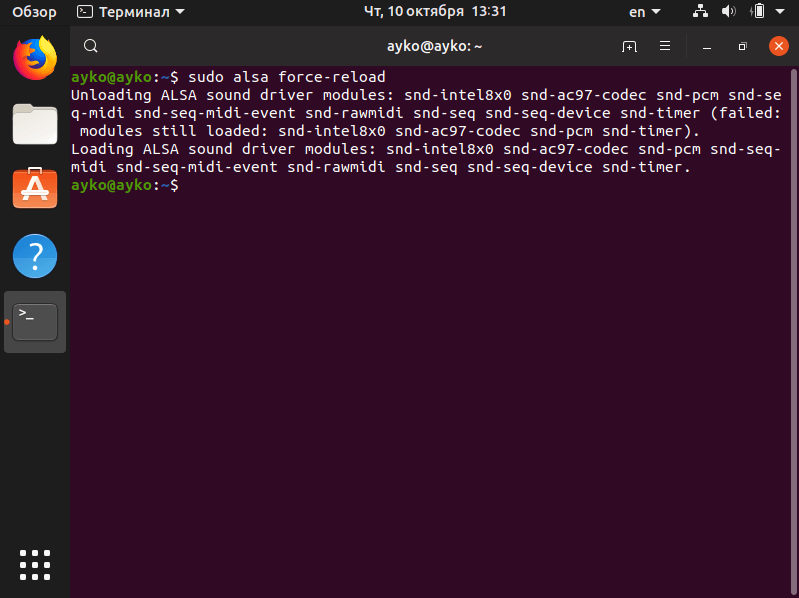Пропал звук в Ubuntu 20.04
Я попытался найти ответ просто в интернете, но так ничего и не нашёл… Итак. Неожиданно у меня пропал звук после запуска системы. Я попытался зайти в настройки звука и заметил, что среди режимов вывода у меня стоит только «фиктивный выход», вместо привычных analog surround 7.1 и т.п. Поискав информацию в интернете, мне удалось найти что-то вроде основных звуковых… драйверов? Ими оказались alsa и pulseaudio. Я решил переустановить их, но звук так и не вернулся. Проверив команду pulseaudio, мне удалось узнать две ошибки в консоли
tyseex@tyseex-desktop:~$ pulseaudio E: [pulseaudio] pid.c: Daemon already running. E: [pulseaudio] main.c: Произошла ошибка при выполнении pa_pid_file_create(). В интернете я так и не нашёл, как исправить pa_pid_file_create(), но решил искать другие способы. Решив, что ubuntu просто не видит мою звуковую карту, я нашёл команду для проверки всех устройств типа «audio», и этой командой оказалась lspci | grep Audio. В ответ от команды я получил это:
tyseex@tyseex-desktop:~$ lspci | grep Audio 00:1b.0 Audio device: Intel Corporation 7 Series/C216 Chipset Family High Definition Audio Controller (rev 04) 03:00.1 Audio device: NVIDIA Corporation GP108 High Definition Audio Controller (rev a1) Понятное дело, что мне не нужен вывод с видеокарты(хотя в настройках его тоже нет), поэтому будем ориентироваться на первом устройстве. Это встроенная в материнскую плату звуковая карта. Окей, но что же тогда её не видит? Я задался и этим вопросом и нашёл ещё одну команду: aplay -l. Выводом команды оказалось:
aplay: device_list:276: не найдено ни одной звуковой карты. После этого я встал в ступор, ибо aplay не видит звуковую карту, но в списке устройств она есть. Где-то также было сказано, что проблема может быть в самой alsa и его потребуется перезагрузить командой «sudo alsa force-reload». В ответ я получил:
Unloading ALSA sound driver modules: (none loaded). Loading ALSA sound driver modules: (none to reload). То-есть у меня пропал драйвер? Когда я попытался найти драйвер, ответа в интернете я так и не нашёл… Нашёл лишь ещё одну команду, которая должна показывать все подключённые звуковые устройства. Командой этой оказалась inxi -F. В ответ от команды я получил:
Audio: Device-1: Intel 7 Series/C216 Family High Definition Audio driver: N/A Device-2: NVIDIA GP108 High Definition Audio driver: N/A Если драйвер N/A, то значит, что его нет? Если это так, то как он мог удалиться?! Пожалуйста, помогите! Я уже второй день с этим вожусь, нигде не могу найти ответ…
покажи вывод lspci -nnk | grep -iA4 audio
и
cat /proc/asound/cards
sudo apt install linux-modules-extra-`uname -r` tyseex@tyseex-desktop:~$ lspci -nnk | grep -iA4 audio 00:1b.0 Audio device [0403]: Intel Corporation 7 Series/C216 Chipset Family High Definition Audio Controller [8086:1e20] (rev 04) Subsystem: Intel Corporation 7 Series/C216 Chipset Family High Definition Audio Controller [8086:1e20] Kernel modules: snd_hda_intel 00:1c.0 PCI bridge [0604]: Intel Corporation 7 Series/C216 Chipset Family PCI Express Root Port 1 [8086:1e10] (rev c4) Kernel driver in use: pcieport 00:1c.1 PCI bridge [0604]: Intel Corporation 7 Series/C210 Series Chipset Family PCI Express Root Port 2 [8086:1e12] (rev c4) -- 03:00.1 Audio device [0403]: NVIDIA Corporation GP108 High Definition Audio Controller [10de:0fb8] (rev a1) Subsystem: Gigabyte Technology Co., Ltd GP108 High Definition Audio Controller [1458:375d] Kernel modules: snd_hda_intel 06:00.0 USB controller [0c03]: VIA Technologies, Inc. VL805 USB 3.0 Host Controller [1106:3483] (rev 01) Subsystem: VIA Technologies, Inc. VL805 USB 3.0 Host Controller [1106:3483] Kernel driver in use: xhci_hcd Вроде я это уже пробовал, но попробую ещё раз…
Чтение списков пакетов… Готово Построение дерева зависимостей Чтение информации о состоянии… Готово Уже установлен пакет linux-modules-extra-5.15.0-48-generic самой новой версии (5.15.0-48.54~20.04.1). Следующий пакет устанавливался автоматически и больше не требуется: accountsservice-ubuntu-schemas Для его удаления используйте «sudo apt autoremove». Обновлено 0 пакетов, установлено 0 новых пакетов, для удаления отмечено 0 пакетов, и 14 пакетов не обновлено. tyseex@tyseex-desktop:~$ cat /proc/asound/cards cat: /proc/asound/cards: Нет такого файла или каталога модуль у тебя есть, но он не загружается почему-то (это видно из отсутствия строки Kernel driver in use: snd_hda_intel)
у тебя с вероятностью 200% должны быть ошибки в dmesg , посмотри их
ps. под виндой звук есть? А то мало ли
модуль у тебя есть, но он не загружается почему-то (это видно из отсутствия строки Kernel driver in use: snd_hda_intel) у тебя с вероятностью 200% должны быть ошибки в dmesg , посмотри их
ps. под виндой звук есть? А то мало ли
Винды нету, но должен быть. Я перешёл с win11 на ubuntu и звук был… Сейчас проверить нет возможности
Вывод dmesg тут: https://text-host.ru/bez-zagolovka-3388 ошибок вроде нету, но возможно я просто не туда смотрю. Единственное нечто в конце вывода
[ 947.621389] ata6.00: revalidation failed (errno=-5) Запустить какую-нибудь LiveCD сборочку на флешке, а то может там звука уже нет в принципе.
А вообще, меня восхищают подобные фразы на ЛОРе:
Неожиданно у меня пропал звук после запуска системы.
удваиваю слова krasnh — судя по dmesg, у тебя вообще звуковухи нету
возьми liveCD ubuntu22.04.1 или fedora и посмотри там, если винды у тебя действительно нет
ps в биосе может её отключил и забыл потом об этом?
d00fy ★★ ( 23.09.22 23:08:44 MSK )
Последнее исправление: d00fy 23.09.22 23:09:25 MSK (всего исправлений: 1)
Максимум, что я делал, это пытался поставить драйвер от realtek по какому-то гайду, который даже не установился из-за ошибок распаковки. Сам гайд: https://askubuntu.ru/questions/132910/kak-ustanovit-drajver-realtek-hd-audio-na-ubuntu-17-04-64bit-duplicate
возьми liveCD ubuntu22.04.1 или fedora и посмотри там, если винды у тебя действительно нет
LiveCD ubuntu 20.04 на флешке тоже подходит?
подходит, если материнка была выпущена ранее
ps в биосе может её отключил и забыл потом об этом?
Биос урезаный начиная со скорости кулеров заканчивая разгоном ЦП и ОЗУ. Я его не трогал ещё с установки убунту, так что дело явно не в нём…
смотри, что я откопал Sound card Intel 7 Series C216 fails. No dmesg error очень похоже на твой случай
[ 29.691693] Bluetooth: BNEP (Ethernet Emulation) ver 1.3 — что это у тебя такое? Попробуй отключить/убрать
d00fy ★★ ( 23.09.22 23:17:08 MSK )
Последнее исправление: d00fy 23.09.22 23:19:51 MSK (всего исправлений: 2)
pavucontrol что показывает? особенно в закладке конфигурации
Итак, вывод всех команд, описанных выше в LiveCD:
lspci -nnk | grep -iA4 audio
00:1b.0 Audio device [0403]: Intel Corporation 7 Series/C216 Chipset Family High Definition Audio Controller [8086:1e20] (rev 04) Subsystem: Intel Corporation 7 Series/C216 Chipset Family High Definition Audio Controller [8086:1e20] Kernel driver in use: snd_hda_intel Kernel modules: snd_hda_intel 00:1c.0 PCI bridge [0604]: Intel Corporation 7 Series/C216 Chipset Family PCI Express Root Port 1 [8086:1e10] (rev c4) Kernel driver in use: pcieport -- 03:00.1 Audio device [0403]: NVIDIA Corporation GP108 High Definition Audio Controller [10de:0fb8] (rev a1) Subsystem: Gigabyte Technology Co., Ltd GP108 High Definition Audio Controller [1458:375d] Kernel driver in use: snd_hda_intel Kernel modules: snd_hda_intel 06:00.0 USB controller [0c03]: VIA Technologies, Inc. VL805 USB 3.0 Host Controller [1106:3483] (rev 01) Subsystem: VIA Technologies, Inc. VL805 USB 3.0 Host Controller [1106:3483] cat /proc/asound/cards
ubuntupack@ubuntupack:~$ cat /proc/asound/cards 0 [PCH ]: HDA-Intel - HDA Intel PCH HDA Intel PCH at 0xfb400000 irq 47 1 [NVidia ]: HDA-Intel - HDA NVidia HDA NVidia at 0xfb080000 irq 49 2 [Camera ]: USB-Audio - USB 2.0 Camera Sonix Technology Co., Ltd. USB 2.0 Camera at usb-0000:00:1a.0-1.3, high speed Нет звука в Ubuntu – решения проблем
Даже в Ubuntu пользователи сталкиваются с такой проблемой, как отсутствие звука. Если в Windows это проблема драйверов, которая решается чаще всего перезагрузкой, то с Linux дело обстоит немного иначе. Драйверы в данной операционной системе встроены в ядро, но при этом есть библиотеки управления звуковой подсистемой, в которой и возникают периодические сбои. Сегодня я рассмотрю возможные причины и методы решения отсутствия звука в Linux Ubuntu.
Возможные причины
Если после установки системы нужный драйвер не был найден, система переключается на другой, универсальный, который будет работать без дополнительной настройки. Возможно, в таких случаях и пропадает звук. Допустимы и другие причины:
- Звук в микшере отключен по умолчанию, ползунки спущены до нуля или же стоит галочка около пункта «Выключен звук».
- Не работает модуль ALSA (для проверки исправности необходим специальный набор утилит).
- Настройки ALSA не сохранены.
- Аудиодрайвер не установлен.
- Включен диспетчер речи.
- Фиктивный выход после отключения режима сна.
Решения
Причин отсутствия звука в Linux Ubuntu не мало, и метод решения проблемы для каждой из них свой. Я рекомендую проверять все в той последовательности, которую укажу далее, чтобы точно выявить неполадку, устранить ее и при этом избежать лишних действий.
Настройка громкости и беззвучного режима
Если звук раньше был, но потом в какой-то момент просто пропал (ни с того ни с сего так), для начала стоит проверить микшер громкости. Значок управления звуком находится в правом верхнем углу – нажимаю на него и смотрю, не переведен ли ползунок на минимальную отметку.
Сначала проверяю, не отключен ли звук в системном микшере
Уровень громкости можно проверить и в настройках системы. Для этого открываю соответствующее меню и перехожу во вкладку «Звук». Там же можно проверить уровень громкости на всех установленных аудиоустройствах.
В системных настройках есть специальный раздел, в котором можно регулировать громкость на разных устройствах.
ALSA
В операционной системе есть собственный инструмент для управления звуками ALSA. Допустимо, что настройки системы она не принимает, и у нее есть собственный регулятор. Для перехода к нему необходимо открыть командную строку «Терминал» и ввести вот такую команду:
Вот так выглядит графический интерфейс программы ALSA
Да, у нее есть графический интерфейс, и разобраться в нем не так уж и сложно. Если под указанными обозначениями присутствует значение MM, это означает, что устройство находится в беззвучном режиме или выключено. В данном случае необходимо просто перейти к нужному пункту с помощью стрелок вправо/влево, затем нажать на кнопку M для отключения беззвучного режима. Уровень громкости регулируется кликом по кнопкам вверх/вниз.
Перехожу к нужному пункту, отключаю беззвучный режим и увеличиваю уровень громкости до нужной отметки
При выходе сохранять настройки не нужно, так как они применяются автоматически. Чтобы перейти обратно к командной строке «Терминал», необходимо просто нажать на клавишу Esc. Если это не помогло решить проблему отсутствия звука, значит, идем дальше.
Перезагрузка модуля ALSA
Если при просмотре настроек не было обнаружено никаких аудиоустройств, значит, проблема кроется в распознавании звуковой карты. Одно из решений – перезапуск утилиты ALSA, и делается это по следующей команде:
sudo alsa force-reload
Если проблемы со звуком не устранились, перезагружаю утилиту ALSA через «Терминал»
Как только процедура будет выполнена, необходимо перезагрузить компьютер. Если после этого звук появился, то проблема решилась. Нет – идем дальше.
Переустановка драйверов ALSA и PulseAudio
Можно еще попробовать полностью переустановить ALSA и Pulse Audio. Для этого в «Терминале» потребуется дать вот такие запросы:
sudo apt remove —purge alsa-base pulseaudio
sudo apt install alsa-base pulseaudio
После того как переустановка будет проведена, нужно будет сделать рестарт миксера с помощью той же команды, что я указывала выше, а потом перезапустить систему.
Отключение диспетчера речи
Данная утилита должна быть отключена в Linux для нормального функционирования аудиосистемы. Чтобы проверить ее работу, необходимо открыть в командной строке «Терминал» соответствующий конфигурационный файл и проверить, находится ли напротив строчки RUN значение no. Для этого я даю вот такую команду
vi /etc/default/speech-dispatcher.
Заключение
Причин отсутствия звука в Linux Ubuntu может быть несколько, и методы решения для каждой неполадки свои. В основном, все эти действия достаточно просты и не требуют профессиональных навыков и знаний. Достаточно ввести в «Терминале» нужную команду, и процедура будет выполнена.